essence


| PINUCCIA | CLAUDIA | TATI | MARY LOU | KLEINE HEXE |
|---|---|---|---|---|
| / | / | / | / |  |
|
Dieses Tutorial ist für PSP X6 geschrieben, geht aber auch mit anderen
Versionen. DAS COPYRIGHT DES TUTORIALS LIEGT GANZ ALLEINE BEI MIR. DIE TUBE IST VON MIR SELBST GENERIERT. BITTE RESPEKTIERT DAS DANKESCHÖN. |
| Zubehör und Material |
1 Tube deiner Wahl |
| Filter und Instruktionen |
 Filter Unlimited 2.0 Toadies  Den Filter Toadies, importiere dir in den Filter Unlimited 2.0 Den Brush speichere dir in deinen Pinsel Ordner und zwar so: Datei - Importieren - Spezialpinsel, gehe auf Öffnen und suche dir den Brush heraus, drücke nun auf öffnen, jetzt hast du sie im linken Feld. Drücke jetzt auf Alle hinzufügen>> und dann auf Okay. Das war es auch schon, nun hast du den Brushes in deinem Pinsel Ordner. Das Script "LA_Vertikal spiegeln", verschiebe in deinen Ordner Skripts (vertrauenswürdig) |
Vordergrundfarbe = VGF
Hintergrundfarbe = HGF
Farbverlauf = FV
Zauberstab = ZST
| PUNKT 1 |
|
Öffne dir als erstes die Maske, danach ein neues Blatt mit 850 x 550 px.
Suche dir nun eine helle Vordergrundfarbe (#c29ed8) und eine dunkle Hintergrundfarbe (#6c3a85) aus deinem Tube heraus. Sollten nicht zu kräftige Farben sein. Fülle die Rasterebene mit folgenden Farbverlauf. 
|
| PUNKT 2 |
|
Kopiere dir deine Tube und füge sie
als neue Ebene in dein Bild ein.
Bild - Größe ändern, ca. um die 50 - 80 % verkleinern, variiert je nach Tube. Es sollte der Kopf schön zu sehen sein Das Häkchen bei "Größer aller Ebene anpassen" darf nicht aktiviert sein. Verschiebe deine Tube nach rechts, siehe Bild 
Duplizieren. Gehe auf Ansicht - Symbolleisten - Skripte. Es öffnet sich ein kleines Fenster. Suche dir nun "LA_Vertikal spiegeln" heraus und klicke auf den Startpfeil 
Ebenen - Zusammenführen - Nach unten zusammenfassen. Nun kannst du das kleine Fenster
wieder schließen.
|
| PUNKT 3 |
Gehe auf Einstellen - Unschärfe - Strahlenförmige Unschärfe

Mischmodus auf Multiplikation stellen. |
| PUNKT 4 |
|
Kopiere dir das Tube la_light back und füge es als neue Ebene in dein Bild ein. Mischmodus auf Weiches Licht stellen. Nun kopiere dir la_clouds, in dein Bild einfügen und auf Hartes Licht stellen |
| PUNKT 5 |
|
Kopiere dir das Tube la_landing pier und füge es in dein Bild ein. Bild - Horizontal
spiegeln. Verschiebe es in die linke untere Ecke 
Mischmodus auf Aufhellen stellen. |
| PUNKT 6 |
Jetzt kopiere dir @Rons Detail Smoke_15. Verschiebe den Rauch nach rechts.

Bild - Negativbild |
| PUNKT 7 |
Füge eine neue Rasterebene hinzu, stelle den Farbverlauf nun umgekehrt ein

Fülle die Ebene damit. Ebenen - Neue Maskenebene - Aus Bild. Übernimm diese Einstellung 
Ebenen - Zusammenführen - Gruppe zusammenfassen. Effekte - Kanteneffekte - Nachzeichnen, Transparenz stelle auf 40 |
| PUNKT 8 |
|
Nun verkleinere dir den Brush Rons Wisps_11 auf
eine Breite von 850 Pixel. Kopieren und in dein Bild einfügen.
Bild - Negativbild. Mischmodus auf Unterbelichten und die
Transparenz auf 28 stellen. |
| PUNKT 9 |
Kopiere dir nun die Tube la_rose und verschiebe die
Rose
ebenfalls in die linke obere Ecke

Mischmodus auf Weiches Licht stellen. Nun die Deko LA_diamond line kopieren und in die linke untere Ecke verschieben 
|
| PUNKT 10 |
Kopiere dir die Tube la_window, in die rechte obere Ecke verschieben und zwar so das es oben mit den
Rand schön abschließt

Mischmodus auf weiches Licht stellen |
| PUNKT 11 |
|
Suche dir nun eines der Parfüm Flakons aus. Kopieren und als neue Ebene in dein Bild einfügen. Verkleinern auf 80%, ca. an diese Stelle verschieben 
Auch hier Mischmodus auf weiches Licht stellen. Ebenen - zusammenführen - Sichtbar zusammenfassen |
| PUNKT 12 |
|
Neue Rasterebene hinzufügen.
Ebenen - Anordnen - Nach unten verschieben. |
| PUNKT 13 |
Kopiere dir Birds-PNG-Pic-372x279 und verschiebe
die Vögel nach rechts

Jetzt kopiere dir die Kette la_diamond neckless und füge sie in dein Bild ein. Verkleinern auf 50%, Stark scharfzeichnen, in die rechte obere Ecke verschieben
|
| PUNKT 14 |
|
Neue Rasterebene hinzufügen, suche dir den Brush AJ_floral-swirl-brushes_20 heraus,
die Größe stelle auf 480 und setze ihn danach mit deiner Vordergrundfarbe auf das Bild. Diesen Schlagschatten anwenden Vertikal......1 Horizontal......1 Deckfähigkeit......100 Unschärfe.....1 Farbe......Schwarz Nach links verschieben, siehe Bild 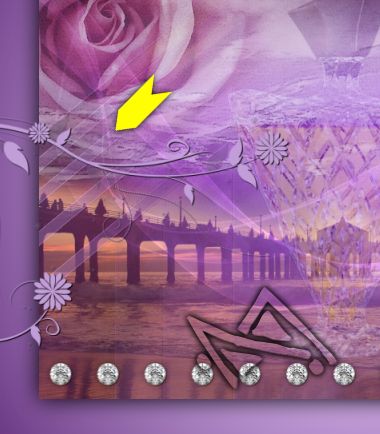
|
| PUNKT 15 |
Kopiere dir deine Tube, verkleinern nach Bedarf, Scharfzeichnen und nach rechts verschieben und zwar so das man noch die Halskette sieht

Diesen Schlagschatten anwenden Vertikal......-9 Horizontal......17 Deckfähigkeit......50 Unschärfe.....40 Farbe......Schwarz |
| PUNKT 16 |
|
Kopiere dir wieder den Parfüm Flakon den du vorhin schon genommen hast.
In dein Bild einfügen,
verkleinern zu 50%, Scharfzeichnen. Duplizieren, Mischmodus auf Weiches Licht stellen
Aktiviere dir die darunterliegende Ebene (zweite von oben) und wende diesen Schlagschatten an
|
| PUNKT 17 |
|
Bild - Rand hinzufügen, 1 Pixel in deiner Hintergrundfarbe. Rand hinzufügen, 20 Pixel in deiner Vordergrundfarbe, mit den Zauberstab markieren. (Toleranz und Randschärfe müssen auf 0 stehen) Effekte - I.C.NET Software - Filter Unlimited 2.0 - Toadies - Waht Are You?, Standard Einstellung Einstellen - Unschärfe - Strahlenförmige Unschärfe, nun mit dieser Einstellung 
Auswahl - Umkehren, Schatten von vorhin anwenden. Auswahl aufheben. Rand hinzufügen, 1 Pixel in deiner Hintergrundfarbe. Setze jetzt noch dein Wasserzeichen und den Copy Vermerk auf dein Bild , speichere es als .jpg oder .png ab und du hast es geschafft. |
Ich hoffe das Tutorial hat dir gefallen und das basteln, Spaß gemacht.




